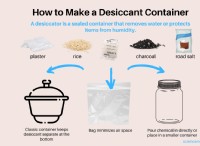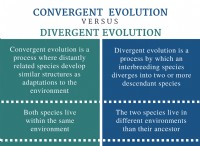1. 방정식 편집기 사용 :
* 방정식 편집기를 엽니 다 : 삽입> 방정식 로 이동하십시오 (또는 바로 가기 옵션 + 명령 + e 를 사용하십시오 ).
* 구역 및 슈퍼 스크립트 삽입 : "x"를 사용하십시오 첨자 버튼 및 "y" h₂o, co₂ 등과 같은 화학 공식을 생성하기위한 SuperScript 버튼.
* 특수 문자 삽입 : 삽입 특수 문자 를 사용할 수 있습니다 "+"또는 "→"와 같은 기호를 추가하는 버튼.
* 공식 생성 : 방정식 편집기를 사용하여 복잡한 화학 공식, 화학 반응 및 다이어그램을 만들 수 있습니다.
2. 텍스트 형식 사용 :
* 구독 및 슈퍼 스크립트 : 명령 + _ 를 사용하십시오 구독 및 명령 + ^ 슈퍼 스크립트.
* 글꼴 : 심볼 또는 윙딩과 같은 화학 기호를 포함하는 특수 글꼴을 사용할 수 있습니다.
* 문자 : 온라인 소스 또는 기타 문서에서 화학 기호를 복사하여 붙여 넣습니다.
3. 타사 앱 사용 :
* ChemDraw : 전문적인 화학식 및 구조물을 만들 수있는 강력한 화학 드로잉 소프트웨어.
* Chemoffice : 화학 도면, 모델링 및 계산을위한 포괄적 인 도구 세트를 제공합니다.
* Marvinsketch : 화학 구조물을 생성하고 공유 할 수있는 무료 온라인 화학 그리기 도구.
4. 온라인 도구 사용 :
* pubchem : 화학식 및 구조를 검색 할 수있는 화학 정보의 무료 데이터베이스.
* Chemspider : 내장 된 드로잉 도구가있는 화학 정보의 또 다른 무료 온라인 데이터베이스.
참고 : 이러한 방법은 전용 화학 소프트웨어의 모든 기능을 제공하지는 않지만 iWork 페이지에서 기본 화학 공식 및 표현을 만드는 데 도움이 될 수 있습니다.
중요한 고려 사항 :
* 글꼴 일관성 : 특히 메소드 조합을 사용하는 경우 화학 공식에 일관된 글꼴 스타일을 사용하십시오.
* 기호 정확도 : 잘못된 기호가 오해로 이어질 수 있으므로 화학 기호와 공식의 정확성을 확인하십시오.
* 명확성과 가독성 : 요소와 수량을 명확하게 구분하여 화학 공식을 읽고 이해하기 쉽고 이해하기 쉽습니다.